
Daftar Isi:
- Langkah 1: Catatan
- Langkah 2: Bagian Cetakan 3D / Sketsa Perangkat Lunak
- Langkah 3: Strip LED, Bagian I
- Langkah 4: Strip LED, Bagian II
- Langkah 5: Strip LED, Bagian III
- Langkah 6: Elektronik / Bagian Kasus
- Langkah 7: Opsional: "Perisai" depan
- Langkah 8: Opsional: Menggunakan 6 Digit Bukannya 4
- Langkah 9: Bingkai/Penutup yang Digabung untuk Printer yang Lebih Besar
- Pengarang John Day [email protected].
- Public 2024-01-30 09:53.
- Terakhir diubah 2025-01-23 14:49.

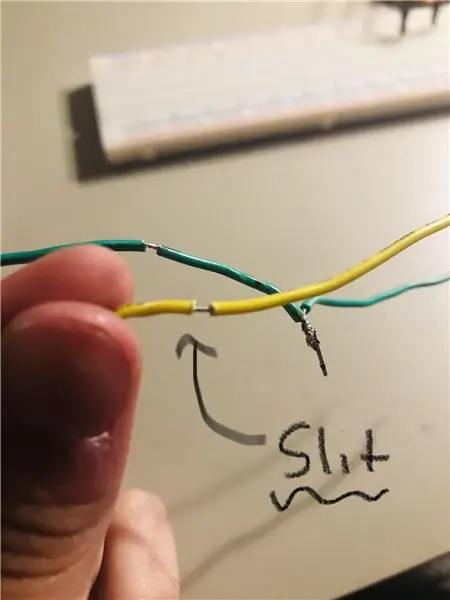
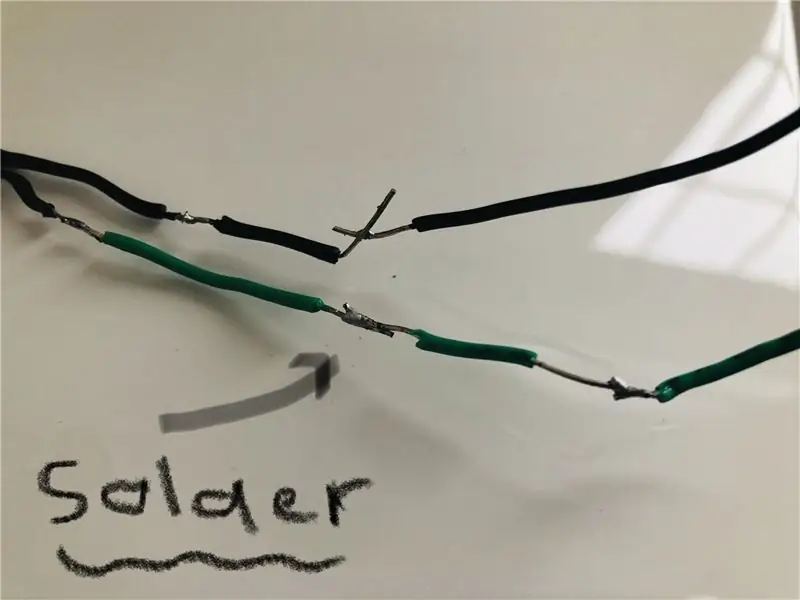
Jam 7 Segmen lainnya. xD
Meskipun saya harus mengatakan itu tidak terlihat gila ketika menonton profil Instructables saya. Mungkin akan lebih menjengkelkan saat Anda melihat profil thingiverse saya.
Jadi mengapa saya repot-repot melakukan yang lain? Sebenarnya jawabannya cukup sederhana…
Saat bermain-main dengan proyek lain, saya menemukan cara lain untuk merutekan strip yang dipimpin di dalam modul. Untuk "menguji teori saya", saya hanya perlu membangun satu untuk memastikannya berfungsi seperti yang diharapkan.
Aspek utama lainnya saat merancang ini adalah orang-orang dengan printer yang sangat kecil. Barang-barang saya yang lain biasanya dapat dicetak pada printer bergaya replikator dan printer bergaya i3 dengan ukuran tempat tidur umum - yang ini di sini membutuhkan maksimum 107mm x 89mm x 23mm, sehingga dapat dicetak pada printer seperti Wanhao i3 Mini (100x120).
Juga ini adalah jam 7 segmen pertama saya yang menggunakan strip led dengan 30 leds/m. Yang lain menggunakan 60 leds/m, jadi ini sedikit berbeda.
Setiap segmen diterangi oleh 2 led, jadi ada 28 led di dalam modul dua digit dan 4 lainnya di dalam modul titik. Total 60 led, tidak ada "yang terbuang" di antaranya (+32 led jika membangun versi 6 digit).
Jam jadi adalah 234mm x 93mm x 38mm. (Lebar 360mm untuk versi 6 digit).
Langkah 1: Catatan
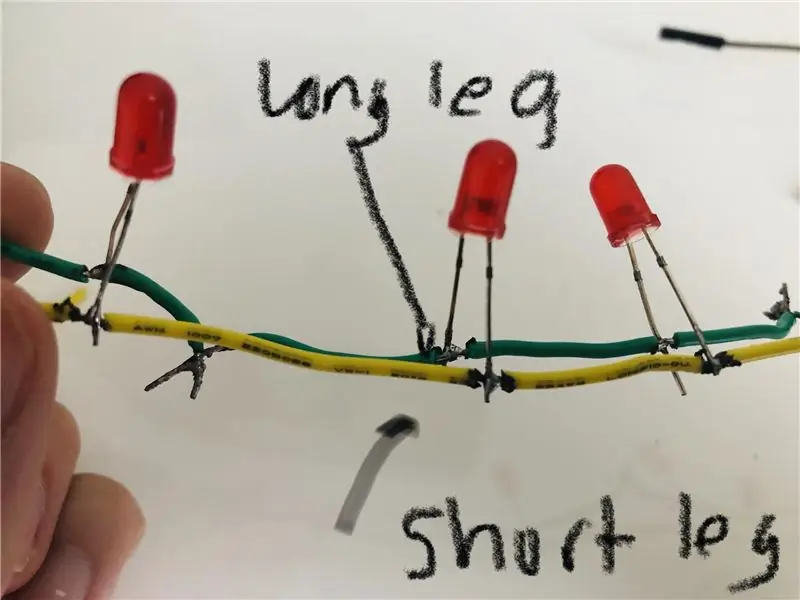

Dokumentasi ini akan kehilangan beberapa detail, seperti skema, batas daya, dan sebagainya. Pada dasarnya ini persis sama dengan jam saya yang lain, seperti S7ripClock di sini di Instructables. Silakan lihat yang itu untuk detailnya, ini menggunakan elektronik yang sama dan sketsa didasarkan pada sumber yang sama. Persyaratannya sama dengan beberapa perbedaan:
Alih-alih sekrup 9x M3 6-10mm, Anda memerlukan:
12x M3 (8-12mm, saya telah menggunakan 8mm) (20 pcs jika membangun versi 6 digit)
2x M3 (12-16mm, saya sudah menggunakan 14mm)
Alih-alih strip LED dengan 60 leds/m, Anda memerlukan:
60x WS2812B leds, 30 leds/m (hal lain seperti non-coated dll berlaku, baca instruksi S7ripClock!)
Segala sesuatu yang lain identik. Dukungan Arduino/ESP (eksperimental), skema, tombol, petunjuk penggunaan.
Petunjuk penggunaan/Fitur di YouTube
Pembaruan - 22.12.2020
Jika Anda ingin membuat ini dan memiliki printer dengan pelat build yang lebih besar (objek: 231.4mm x 85.2mm) lihat Langkah 9 sebelum mulai mencetak komponen…
Langkah 2: Bagian Cetakan 3D / Sketsa Perangkat Lunak
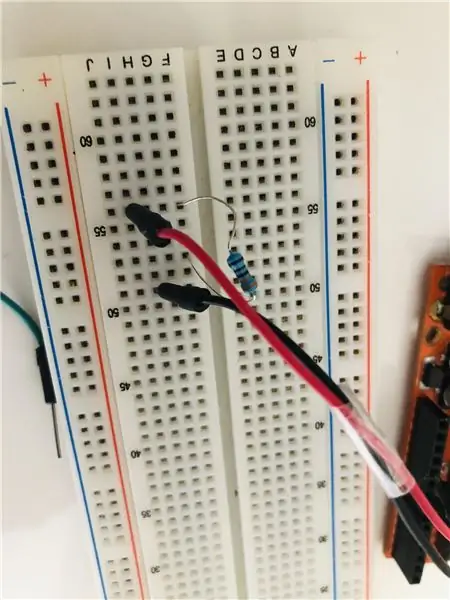
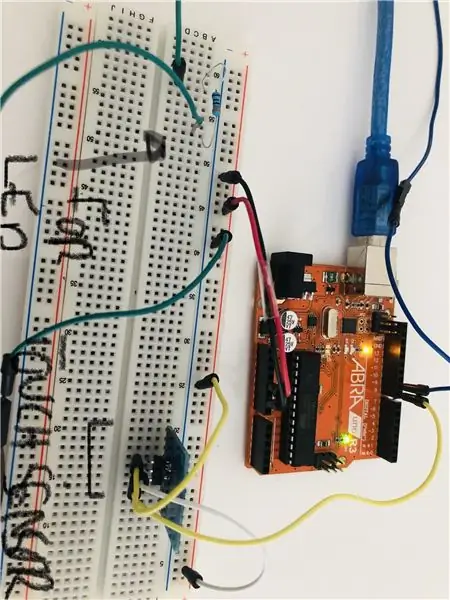
Untuk membuat jam seperti yang ditunjukkan, Anda perlu:
2x Bingkai_LR. STL
2x Cover_LR. STL
1x Frame_Dots. STL
1x Cover_Dots. STL
1x Diffusers_Dots. STL
2x Diffusers_LR. STL
1x Bracket_A. STL
1x Elec_Case. STL (termasuk spacer-part, tutup case dan dua "tombol tahan di tempat"-hal)
1x Kaki. STL
1x Cable_Covers_A. STL
Bagian tambahan Jika membangun versi 6 digit:
1x Bingkai_X. STL
1x Cover_X. STL
1x Frame_Dots. STL
1x Cover_Dots. STL
1x Diffusers_LR. STL
1x Diffusers_Dots. STL
1x Bracket_B. STL
1x Cable_Cover_B. STL
Lebar dinding selalu kelipatan 0,5 mm, jadi saya sarankan mencetak ini menggunakan lebar ekstrusi/lebar garis 0,5 mm. Menggunakan kecepatan cetak sedang, total waktu cetak kira-kira 9,5 jam untuk semua bagian hitam, 3 jam untuk diffuser.
Tidak ada dukungan yang diperlukan, tidak ada overhang> 45° dan tidak ada bridging atau apapun yang mungkin membuat cetakan ini sulit. Hindari saja "kaki gajah";)
Pratinjau yang ditampilkan adalah pada pengisian 60mm/dtk, perimeter luar 36mm/dtk, dan 42mm/dtk untuk pengisi padat pada ketinggian lapisan 0,25 mm menggunakan 2 perimeter/garis luar/kerang.
Saya sarankan menggunakan ketinggian lapisan 0.25mm pada ini. Ketika jam selesai, Anda akan melihat lapisan pertama di bagian depan, jadi mencetak ini pada 0.20mm atau lebih halus tidak terlalu diperlukan.
Saya juga merekomendasikan menggunakan PLA hitam dan transparan untuk ini. PETG akan cukup goyah dengan dinding tipis seperti ini.
--
Sketsa juga dilampirkan pada langkah ini. Jika mau, Anda dapat menghubungkan strip yang dipimpin ke Arduino di akhir Langkah 5 dan menguji semuanya. Sketsa akan berjalan ketika tidak ada RTC dan/atau tombol yang terhubung dan akan menampilkan pesan ke port serial. Anda juga dapat menggunakan konsol serial untuk mengirim penekanan tombol (A, B, A+B -> num pad 7/8/9) untuk menguji semuanya.
Langkah 3: Strip LED, Bagian I


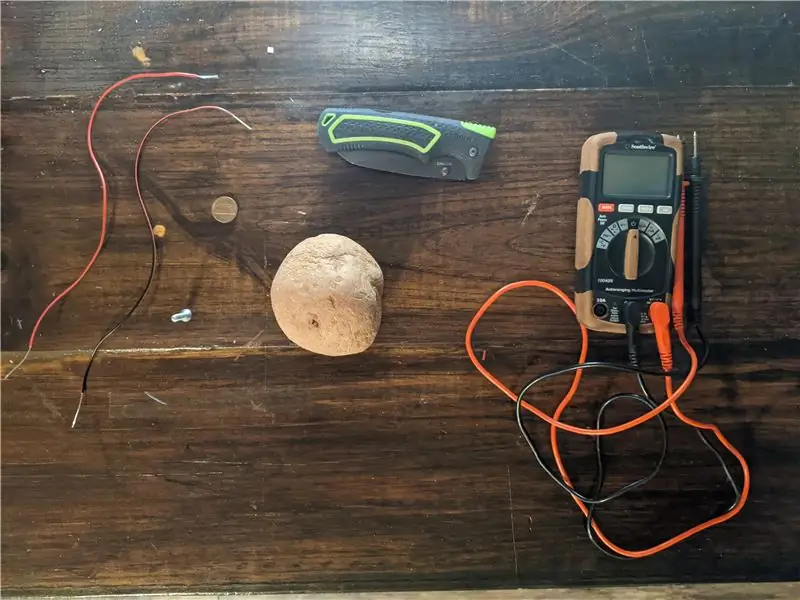
Berikut beberapa gambar untuk memberi Anda gambaran tentang apa yang terjadi di dalam modul. Saat membangun ini, penting untuk memperhatikan orientasi bagian-bagiannya. Modul dua digit (Frame_LR) sama, hanya diputar 180° setelah dicetak. Jadi Anda berakhir dengan satu modul menunjukkan "L" di atas, yang lain "R".
Modul titik tidak peduli jika diputar, lubang akan selalu berada di kiri atas/kanan bawah.
Ada 3 buah strip led di dalam jam. Sangat penting Anda memasukkan strip ke dalam modul dua digit dengan cara yang sama. Jadi jangan memutarnya _AFTER_ memasang strip yang dipimpin!
Satu gambar menunjukkan bagaimana led dialamatkan nanti di dalam sketsa (mulai dari #0).
Jika membangun versi 6 digit, bagian tambahan digunakan (Frame_X). Silakan lihat langkah di bawah tentang ekstensi 6 digit.
Langkah 4: Strip LED, Bagian II




Berikut adalah galeri yang lebih rinci tentang bagaimana strip diletakkan di dalam modul dua digit (Frame_LR, Frame_X).
Anda dapat memasukkan strip led ke dalam bingkai titik (Frame_Dots) dengan dua cara, keduanya dimulai dengan Data In di bagian atas modul. Tapi itu akan mempengaruhi urutan koneksi, jadi berhati-hatilah saat menyolder strip bersama-sama dan pastikan Anda menghubungkan GND-GND, +5V-+5V dan DI-DO yang sesuai.
Gambar terakhir menunjukkan dua titik-modul. Perhatikan bagaimana strip dirutekan/dibalik dan salah satunya memiliki GND di atas, yang lainnya +5V. Selama Data In masih di atas, tidak masalah ke mana Anda akhirnya memasukkannya.
Catatan:
Ada beberapa penyolderan pada strip led ini setiap 50cm. Jika Anda ingin membuatnya sedikit lebih mudah, gunakan strip dengan 28 led di mana sambungan solder berada di antara led #14 dan #15.
Langkah 5: Strip LED, Bagian III
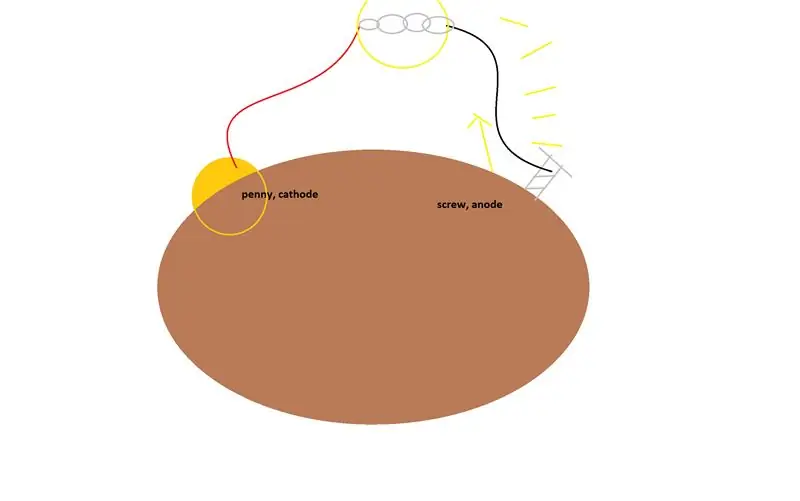

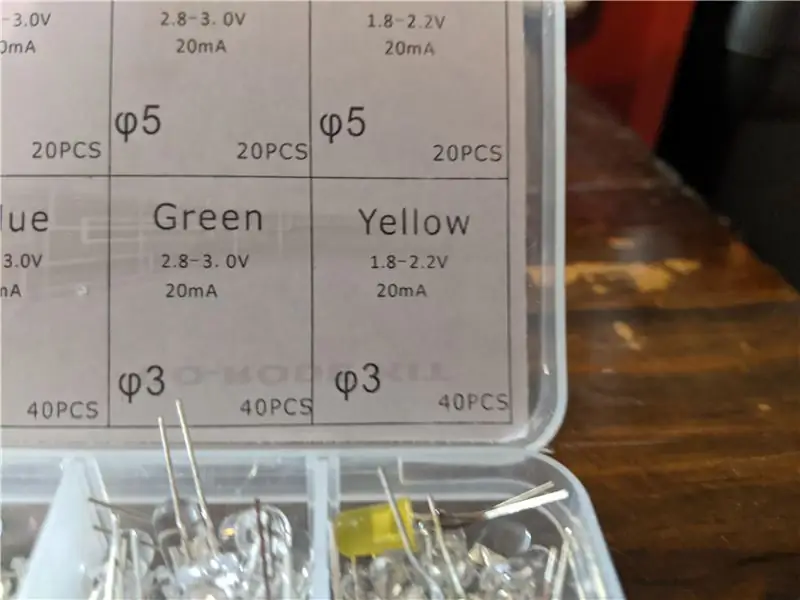
Berikut adalah beberapa gambar koneksi antara tiga strip yang dipimpin.
1. Data modul kiri keluar terhubung ke titik-titik data modul masuk
2. Titik-titik data modul keluar ke data modul kanan masuk
3. Kabel untuk terhubung ke mikrokontroler nanti
4. Kabel listrik
Catatan:
Jika menggunakan kabel USB seperti yang saya lakukan, Anda perlu merutekannya melalui penutup sebelum menyolder!
Pada titik ini jam ini terlihat hampir persis seperti S7ripClock dari belakang.
Jadi untuk skema, detail tentang tombol/elektronik, silakan lihat di sini: S7ripClock
Warna kawat yang digunakan pada gambar di sini sama.
Langkah 6: Elektronik / Bagian Kasus



1. Bracket_A di tempat (simetris, jadi memutarnya 180 ° tidak masalah)
2. Sekrup yang digunakan. Dua yang panjang diperlukan untuk menahan kotak elektronik di tempatnya
3. Penutup kabel: Geser ke casing
4. Penutup kabel: "Hidung" ini perlu didorong ke dalam / ke bawah sedikit
5. Dorong sedikit ke dalam menggunakan ibu jari sambil menekan dengan jari telunjuk
6. "Hidung" / Jepret pas di tempatnya
7. Menambahkan kaki l/r
8. Selesai
Langkah 7: Opsional: "Perisai" depan
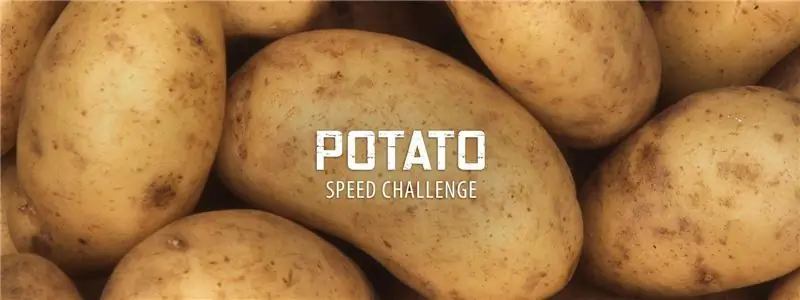
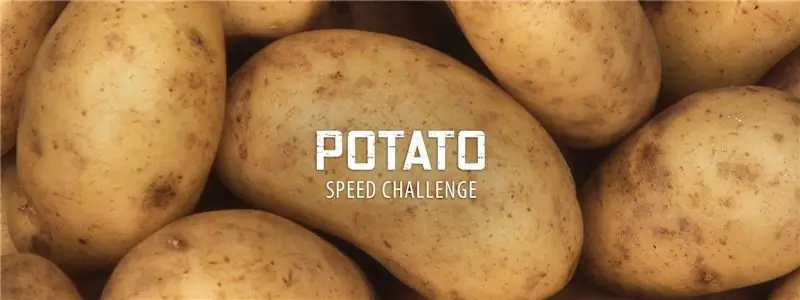


Sementara diffusor yang menonjol memang terlihat cukup menarik (terutama saat melihat jam dari sudut), ini sedikit menghambat keterbacaan. Sulit untuk dijelaskan dan bahkan lebih sulit untuk mengambil gambar yang sesuai. Tetapi Anda dapat menambahkan beberapa bagian "perisai" ke angka/titik untuk mendapatkan tampilan yang lebih bersih.
Gambar pertama menunjukkan semuanya dilakukan sesuai dengan instruksi sejauh ini. Jika mau, Anda dapat mencetak 4x pelindung untuk angka dan 1x pelindung untuk titik. Cukup geser mereka, mereka pas.
Gambar terakhir menunjukkan 2 digit dengan dan 2 tanpa pelindung (luar/dalam).
Langkah 8: Opsional: Menggunakan 6 Digit Bukannya 4




Jika Anda ingin menambahkan dua digit ke jam asli, inilah yang Anda butuhkan:
1. 8 sekrup lagi (M3x8mm-12mm, saya telah menggunakan 8mm)
2. 1x Frame_Dots dan Cover_Dots
3. 1x Frame_X dan Cover_X
4. 1x Cable_Cover_B
5. 1x Bracket_B
6. 1x Diffusers_LR
7. 1x Diffusers_Dots
Beberapa kabel dan led 32x diperlukan.
Bongkar semuanya sehingga Anda dapat melepaskan modul kiri dari modul titik. Setelah itu pindahkan modul titik dan modul kanan ke kanan dan masukkan modul titik baru + frame_x. Hubungkan semuanya seperti pada langkah sebelumnya.
Geser penutup kabel baru dari sisi kanan. Tambahkan yang lama seperti yang ditunjukkan.
Unggah sketsa setelah mengubah "#define LED_DIGITS" dari 4 menjadi 6 di atas sketsa. Tidak ada lagi perubahan yang diperlukan.
Frame_X dapat digunakan untuk membuat tampilan khusus, ada lubang di kedua sisi untuk merutekan kabel.
Langkah 9: Bingkai/Penutup yang Digabung untuk Printer yang Lebih Besar



Jika Anda ingin membuat jam ini dan printer Anda mampu menangani objek yang agak lebih besar, Anda mungkin ingin mencoba kedua bagian ini. Ini adalah tiga bagian bingkai dan tiga bagian penutup digabung menjadi satu bagian. Semua bagian lainnya sama.
Jadi, alih-alih 6 bagian (bingkai 3x, penutup 3x) Anda berakhir dengan 2.
Ada juga dua guntingan di dinding tengah sehingga Anda tidak perlu merutekan kabel melalui lubang kecil sebelum menyolder (usb/daya masih harus disalurkan melalui penutup).
Catatan: Saya memotong 1mm dari sisi kiri/kanan yang satu ini untuk memperkecil ukuran sebanyak mungkin. Menggunakan bagian yang digabungkan, jam tidak dapat diperpanjang hingga 6 digit nanti!
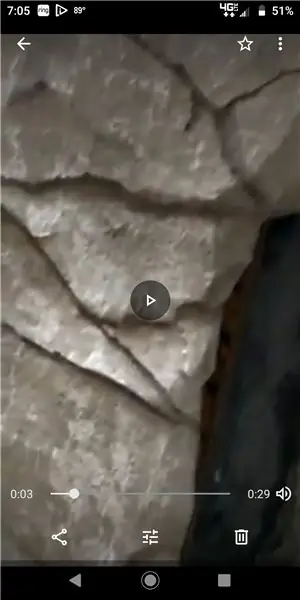

Runner Up dalam Lomba Plastik
Direkomendasikan:
Jam Tampilan Mekanik Tujuh Segmen: 7 Langkah (dengan Gambar)

Jam Tampilan Mekanik Tujuh Segmen: Beberapa bulan yang lalu saya membuat tampilan 7 segmen mekanis dua digit yang saya ubah menjadi penghitung waktu mundur. Itu keluar dengan cukup baik dan sejumlah orang menyarankan untuk menggandakan tampilan untuk membuat jam. Masalahnya adalah saya sudah lari
Jam 7 Segmen: 4 Langkah (dengan Gambar)

Jam 7 Segmen: Setelah beberapa tahun digunakan, jam analog saya benar-benar mati. Sementara itu saya sedang mencari proyek jam 3d untuk dicetak dengan Prusa saya, jadi saya menemukan jam 7 segmen untuk digerakkan oleh led ws2812 dan Arduino. Saya pikir kekuatan led itu
Tampilan Jam Tujuh Segmen Edge-Lit: 16 Langkah (dengan Gambar)

Tampilan Jam Tujuh Segmen Edge-Lit: Tampilan tujuh segmen telah ada selama lebih dari satu abad (https://en.wikipedia.org/wiki/Seven-segment_display) dan membentuk bentuk angka yang familier di jam tangan digital, panel instrumen dan banyak tampilan numerik lainnya. Mereka sudah kembali
Jam LED WiFi 7 Segmen: 3 Langkah (dengan Gambar)

WiFi 7 Segment LED Clock: Proyek: WiFi 7 Segment LED ClockTanggal: November - Desember 2019Jam 7 Segmen menggunakan suplai 5V Anoda umum melalui resistor 22ohm berdasarkan kontrol Shift Register. Alasan utama untuk membangun jam ini adalah pertama-tama penggunaan kembali dua jam samping tempat tidur ea
Membangun Robot Kecil: Membuat Robot Micro-Sumo Satu Inci Kubik dan Lebih Kecil: 5 Langkah (dengan Gambar)

Membangun Robot Kecil: Membuat Robot Sumo Mikro Satu Kubik Inci dan Lebih Kecil: Berikut adalah beberapa detail tentang membangun robot dan sirkuit kecil. Instruksi ini juga akan mencakup beberapa tip dan teknik dasar yang berguna dalam membuat robot dari berbagai ukuran. Bagi saya, salah satu tantangan besar dalam elektronika adalah melihat seberapa kecil
